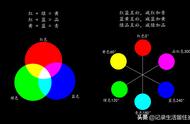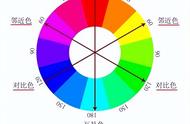第一,PS调整色阶案例演示
关于ps怎么调整色阶,也是图像处理必须学会的一个知识点。下图所示,左边是原图,右边是调整色阶后的效果图。我们就以这个图像案例来学习ps如何调整色阶。

这是一张普通的风景照片,就影调来说,反差较弱,整个图像"发闷"的感觉。整个图像既没有最黑的点,也没有最白的点,因此图像灰得厉害。调整色阶之后,明显好多了。
ps如何(怎么)调整色阶呢?执行"图像--调整--色阶",打开"色阶"对话框。左边是打开原图看到的色阶值,右图是调整色阶具体的参数值,实现处理后图像的效果。

第二,ps如何(怎么)调整色阶原理介绍
色阶命令中:输入色阶主要指对比度,输出色阶主要指亮度。
当我们改变"输入色阶"左边的黑色滑块,往右拖动,图像会变暗。将右边的白色滑块向左拖动,图像会变亮。同时将黑色滑块和白色滑块向中间拖动,图像对比度就会增大。
"输出色阶"中的黑色滑块,往右拖动,图像变亮。白色滑块往左拖动,图像变暗。
总的来说,色阶就是改变亮度和对比度。输入色阶黑白滑块的移动,是亮的更亮,暗的更暗。输出色阶的黑白滑块的拖动,是图像整体都再发生变化。
PS色阶命令和"图像——调整——亮度/对比度"相似。"亮度/对比度"中的亮度对应"色阶"命令的"输出色阶",而"亮度/对比度"中的对比度对应"色阶"命令的"输入色阶"。
第三,ps如何调整色阶之相关技巧
一幅"发闷"的图像,通常都是对比度有问题,所以我们一般改变"输入色阶"就可以。"输入色阶"黑色部分,就是一个直方图,调整色阶的技巧就是将黑色滑块往右移动到直方图黑色刚开始的地方,同时将白色滑块也往左移动到直方图黑色开始的地方,如下图所示。